در این مقاله با نحوه قرار دادن پسورد بر روی صفحه مدیریت وردپرس در سی پنل آشنا خواهیم شد.
در صورتیکه از سیستم مدیریت محتوای وردپرس برای راه اندازی وب سایت خود استفاده میکنید ، باید توجه نمایید که این نرم افزار بصورت متن باز توسعه داده شده و در اختیار همگان قرار گرفته است. در نتیجه تمام کدهای آن در دسترس عموم بوده و هکرها میتوانند با پیدا کردن مشکلات امنیتی و باگهای آن سایت و وبلاگ وردپرسی شما را مورد حمله قرار دهند.
محافظت از پوشهی wp-admin یکی از اولین و مهمترین اقدامات برای ایمن سازی وردپرس میباشد. به منظور افزایش امنیت سیستم مدیریت محتوای وردپرس، و همچنین جلوگیری از حملات موسوم به brute force، قرار دادن پسورد برای صفحه ورود به مدیریت وردپرس توصیه میشود. گذاشتن پسورد بر روی صفحه مدیریت وب سایت شما ، موجب میشود تا هکرها نتوانند با وارد کردن نام کاربری و رمز عبورهای تصادفی ، به بخش مدیریت وب سایت شما وارد شوند. با انجام این کار در صورت وارد نمودن آدرس لاگین مدیریت وب سایت ، صفحه ای جهت وارد نمودن نام کاربری و رمز عبور نمایش داده خواهد شد.در صورتیکه این موارد را به درستی وارد نمایید ، خواهید توانست صفحه ورود به مدیریت وب سایت را مشاهده کرده و سپس لاگین نمایید.
برای گذاشتن پسورد بر روی صفحه ورود به مدیریت محتوای وردپرس در سی پنل ، ابتدا به سی پنل لاگین کرده و سپس از بخش FILES گزینه File Manager را انتخاب میکنیم.
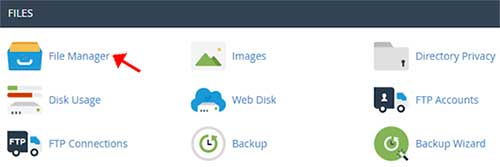
حال در دایرکتوری home فایل منیجر هاست هستیم.پس وارد دایرکتوری public_html میشویم.

برای قرار دادن پسورد بر روی صفحه ورود به مدیریت وردپرس باید برای پوشه wp-admin پسورد قرار دهیم.بدین منظور بر روی پوشه wp-admin راست کلیک کرده و گزینه Password Protect را میزنیم.
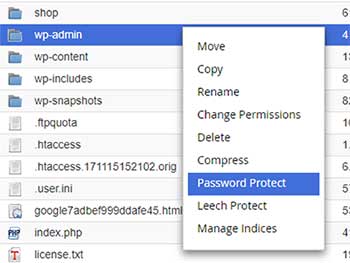
در صفحه Directory Privacy ، تیک گزینه Password protect this directory. را زده و در فیلد Enter a name for the protected directory: ، نام دایرکتوری یعنی wp-admin را وارد میکنیم.سپس گزینه Save را جهت ذخیره اطلاعات میزنیم تا پیامی مبنی بر موفقیت آمیز بودن نمایش داده شود. روی گزینه Go Back کلیک میکنیم تا به صفحه قبل بازگردیم.
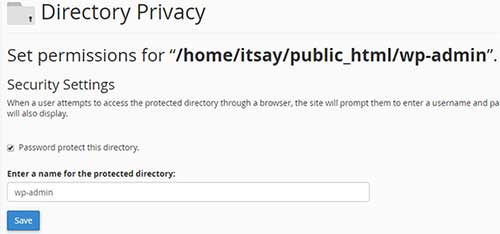
حال در قسمت Create User باید نام کاربری و رمزعبور را جهت ورود به صفحه لاگین مدیریت وردپرس تعیین نماییم. در نهایت گزینه Save را میزنیم تا پیام موفقیت آمیز بودن عملیات نمایش داده شود.
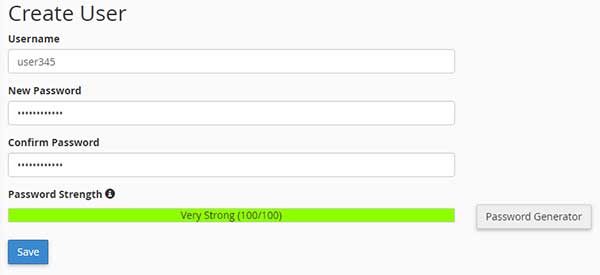
بدین صورت زمانیکه آدرس ورود به صفحه مدیریت وردپرس را در مرورگر وارد میکنیم ، صفحه ای نمایش داده خواهد شد که باید این نام کاربری و رمز عبور را جهت ورود به صفحه لاگین مدیریت وردپرس وارد نماییم در غیر اینصورت صفحه لاگین مدیریت نمایش داده نخواهد شد.



